我来分享录屏大师iOS版的具体使用流程。
- iphone教程
- 17分钟前
- 187
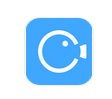
录屏大师APP是许多伙伴都会用到的一款应用,而近阶段不少伙伴咨询录屏大师iOS版的使用方法,下面打字教程网小编就为大家带来录屏大师iOS版的使用教程。 录屏大师i...
录屏大师APP是许多伙伴都会用到的一款应用,而近阶段不少伙伴咨询录屏大师iOS版的使用方法,下面打字教程网小编就为大家带来录屏大师iOS版的使用教程。
录屏大师iOS版的具体使用流程
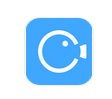
注意:在使用录屏大师之前,请确保Assistive Touch开启。
一、启动录屏
1、启动录屏大师→点击START
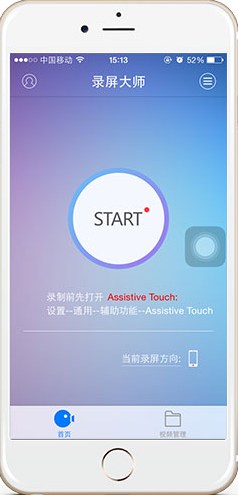
2、按Home键返回桌面,点击想要录制的游戏或者应用进行录制。
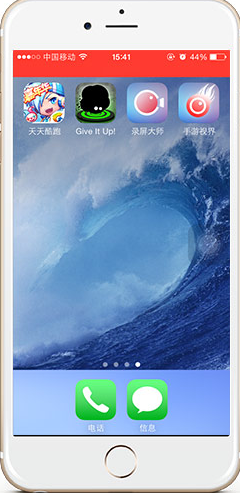
3、如果想结束录制,则点击屏幕顶部红条返回录屏大师,点击STOP键结束录制。
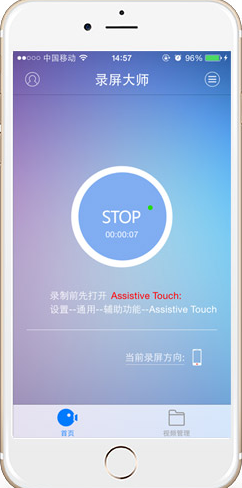
二、视频管理
1、录制完成的视频保存在录屏大师的“视频管理”页面的“本地视频”中。
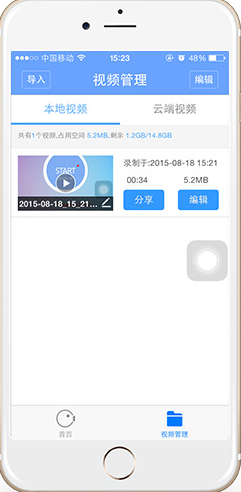
2、点击分享可以选择多种方式分享给好友。填写视频名称,选择游戏,点击分享平台即可。
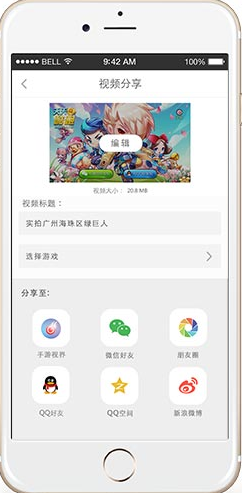
3、如果你需要对视频做编辑,可以点击画面中心的“编辑”按钮,进入编辑页面。完成后继续分享。
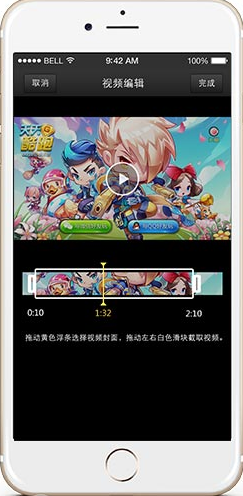
各位小伙伴们,看完上面的精彩内容,都清楚录屏大师iOS版的具体使用流程了吧!
本文由cwhello于2024-10-09发表在打字教程,如有疑问,请联系我们。
本文链接:https://dzxmzl.com/3909.html
本文链接:https://dzxmzl.com/3909.html
下一篇:教你变声器软件使用的图文介绍。